つい先日、Android StudioをArctic FoxからBumblebeeに更新したばかりですが、もうPatch 1がリリースされました。早速適用したので、手順などを紹介します。
Bumblebeeの初期バージョンからの更新手順です。Arctic FoxからBumblebee Patch 1への更新は、「Android StudioをBumblebeeに更新しました」が参考になると思います。
Patch 1がリリースされた
どうやらM1 Macでの動作に不具合があったようで、バグ修正のためにPatch 1がリリースされたようです。
リリースノートにも、Patch 1の情報が記載されました。
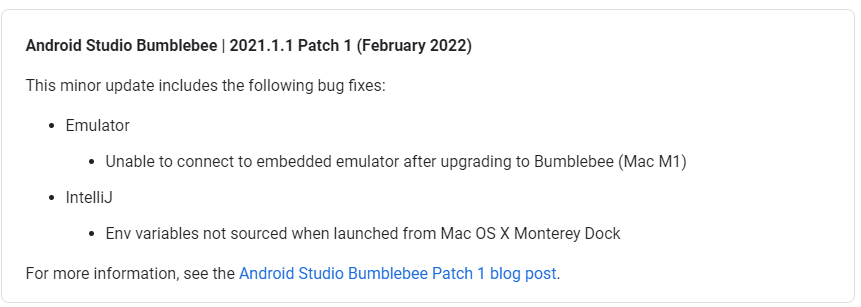
Android Studioのブログにも情報があります。どうやら更新の内容はリリースノートにも書いてあるMacの2つの問題の修正だけのようです。私はWindowsユーザーなので関係なさそうですが、せっかくなので更新しておくことにします。
Updateしてみる
Android Studioのアップデートは、通常はAndroid Studio内から実行できます。ただ今回は、Twitterの「Blublebeeの安定版からの更新にはFull downloadを提供する」という発言が気になりますが、、、
Unfortunately, we've had to offer a full download for users upgrading from Bumblebee stable to the patch release. Incremental updates are available for users upgrading from Arctic Fox. We apologize for the issues with this release.
— Android Studio (@androidstudio) February 7, 2022
If you already have an Android Studio build on the Stable channel, you can get the update by clicking Help > Check for Update
https://androidstudio.googleblog.com/2022/02/android-studio-bumblebee-202111-patch-1.html
と書いてあるので、Android Studio内から更新してみることにしました。
いざ、アップデート
右下の通知のUpdateをクリックします。
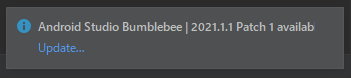
更新についての説明が表示されます。書いてある内容は最初のBumblebeeの時と一緒ですね。でもよく見ると、右下のボタンが「Download」となっています。Arctic FoxからBumblebeeに更新するときは「Update and Restart」でした。あぁ、そういうことか。。。
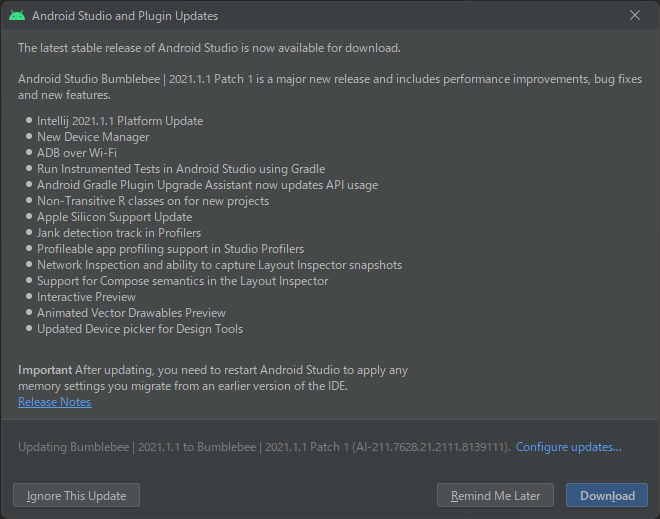
Downloadをクリックすると、Android Studioのダウンロードサイトに飛ばされました。これで先ほどのツイートの内容と一致しました。やっぱりAndroid Studio内からの更新はできないようですね。
DownloadサイトにもPatch 1が表示されています。Download Android Studioをクリックしてダウンロードします。
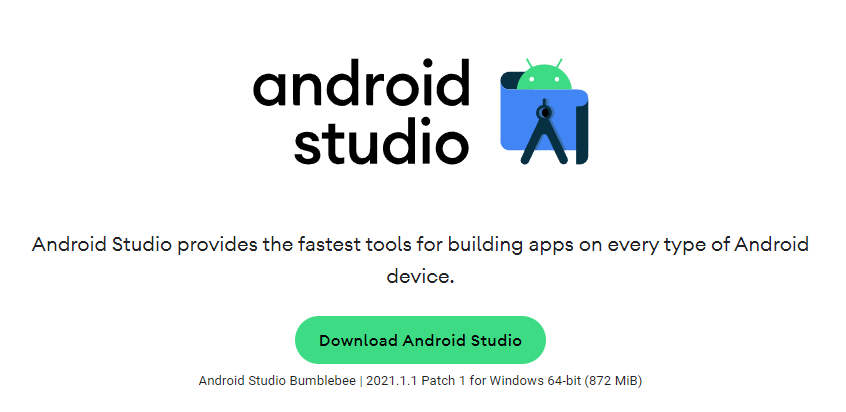
同意してダウンロード。
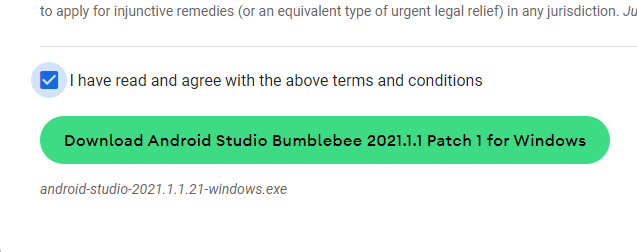
872MBありました。本当にフルダウンロードですね。
既存のAndroid Studioをいったん終了し、ダウンロードしたexeファイルを実行し、Next。
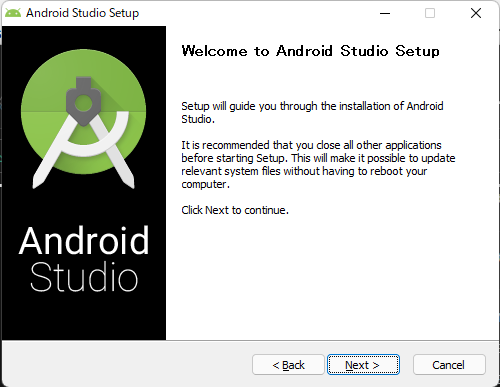
Next
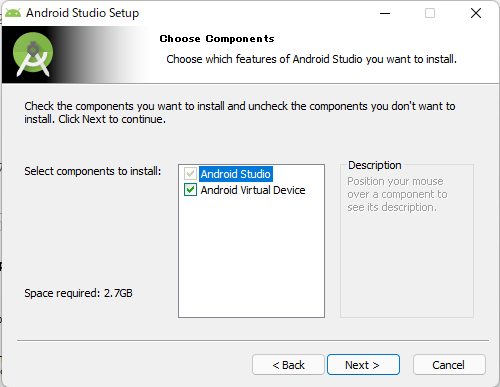
既存のAndroid Studioフォルダではなく、「1」のついたフォルダを新しく作ってインストールしようとしていました。前のバージョンを残しておく必要はないので、同じフォルダに上書きインストールしてみようと思い、「1」を消してNextをクリックすると、
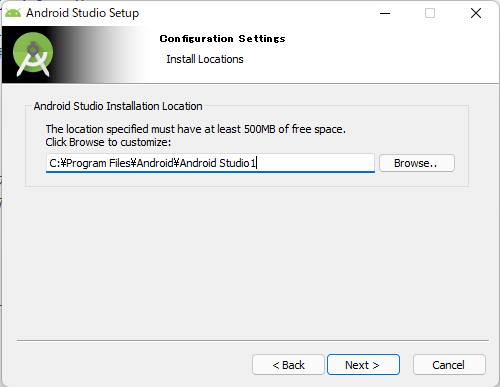
怒られました。
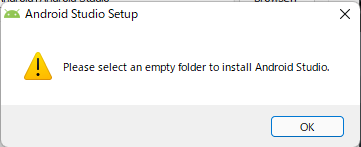
仕方ないので最初の指示通り「Android Studio 1」フォルダにインストールすることにして、先に進みます。Installをクリック。
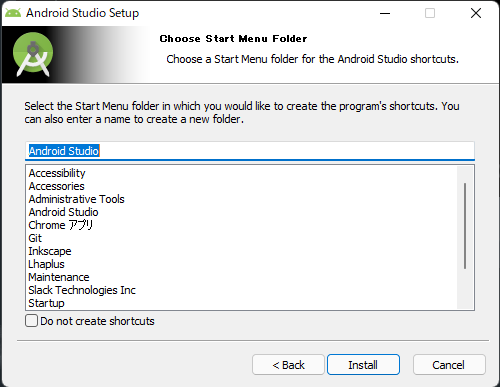
Next.
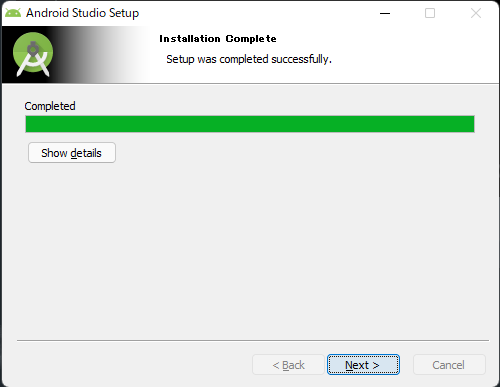
Finish.
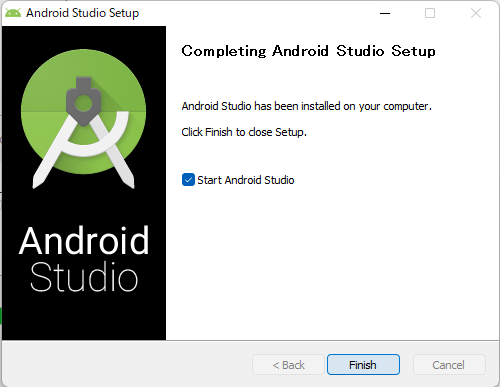
無事Android Studioが起動し、Patch 1になっていることが確認できました。
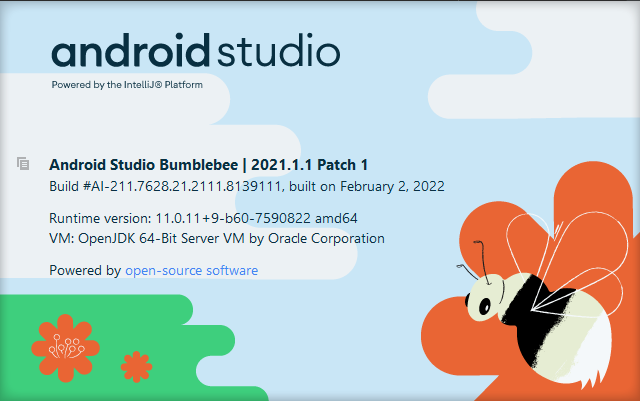
Pluginの更新
EmulatorとGradle Pluginの更新案内が出ていますので、順に更新します。
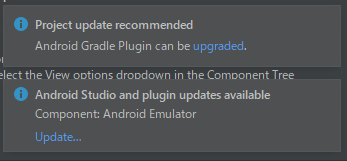
まずはEmulatorから。Update Now.
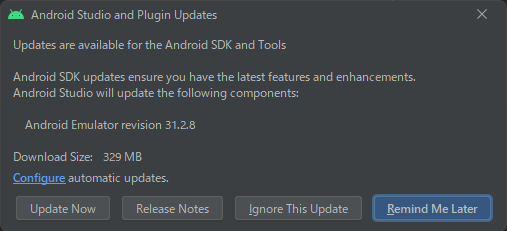
Finish.
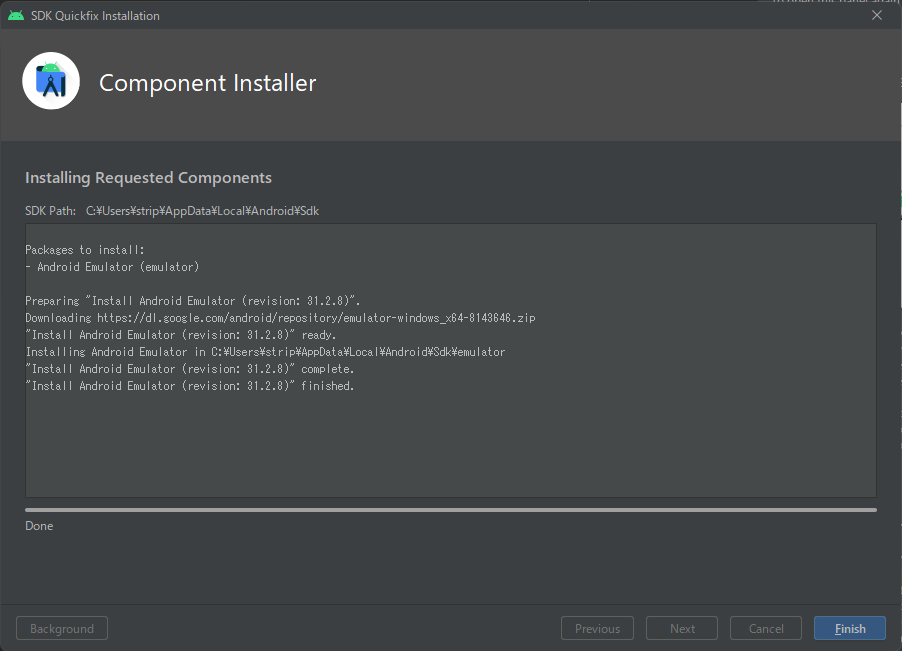
次にGradle Plugin。Begin Upgrade.
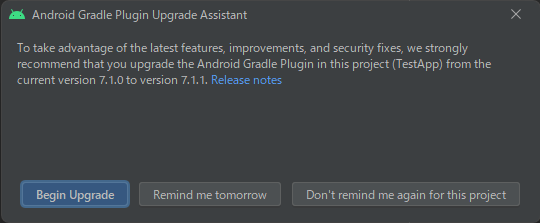
Run selected steps.
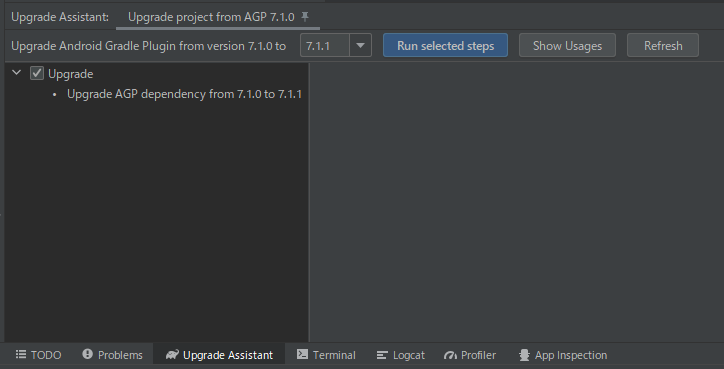
完了しました。
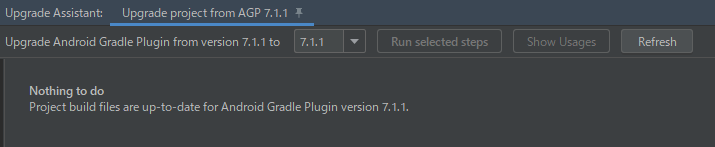
動作確認的なもの
私はWindows環境なのでたぶん無関係ですが、Patch 1ではエミュレータのバグを修正したとのことなので、念のためエミュレータを起動してみました。結果、ちゃんと動作しました。
ちなみに実行したのは、Jetpack Compose入門の最新記事「テーマカラーの適用」のサンプルです。よかったらそちらもご覧ください。
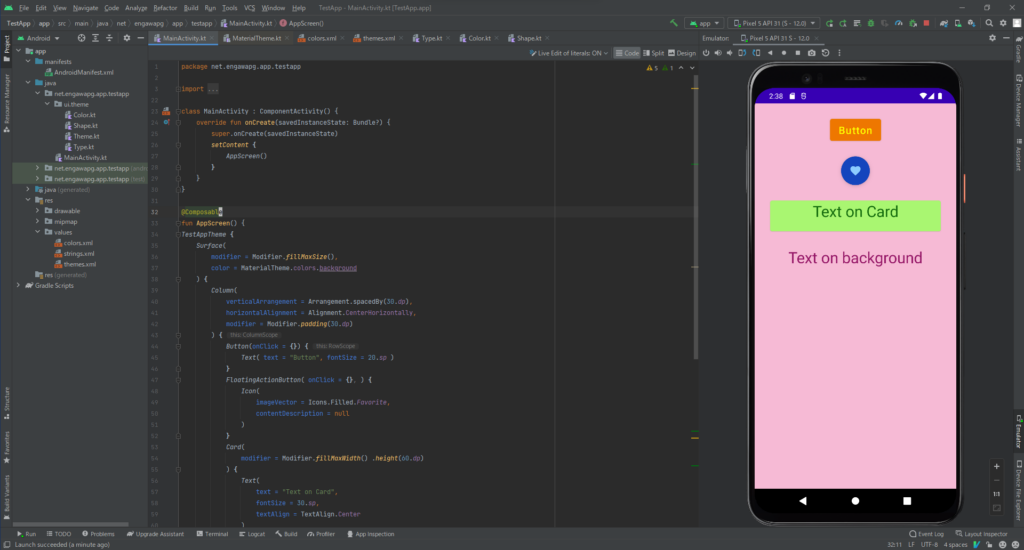
ごみが残った・・・
インストールの過程で以前のAndroid Studioとは別のフォルダにインストールしたので、Android Studioが2つになってしまいました。今回は不要なゴミが残ってしまった形ですが、インストールフォルダを分ければ別バージョンのAndroid Studioを共存させられるという思わぬ発見になりました。何かの際に役に立つ?かな?
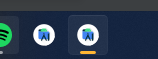
今回は以上です。お疲れさまでした。



